Bilgisayarda BIOS Sürümü Nasıl Bulunur?
Dizüstü veya masaüstü bilgisayarınızda mevcut BIOS sürümünü bulmanız veya kontrol etmeniz mi gerekiyor? (BIOS version)BIOS veya UEFI sabit yazılımı , varsayılan olarak (BIOS or UEFI firmware)PC ana kartınıza(PC motherboard) kurulu olarak gelen ve sabit sürücüler, video kartları, USB bağlantı noktaları, bellek vb. dahil olmak üzere yerleşik donanımı algılayan ve kontrol eden yazılımdır .
BIOS'u(BIOS) güncellemeniz gerekip gerekmediği daha önce yazdığım bir konu ve bu makalenin temel dayanağı, gerçekten özel bir ihtiyacınız olmadıkça güncelleme yapmak değildi.
Peki , bilgisayarınızdaki BIOS'u(BIOS) güncellemeniz gerekip gerekmediğini nasıl anlayacaksınız ? İlk önce BIOS'un mevcut sürümünü (Well)bulmanız(BIOS) gerekecek . Bu makalede, BIOS sürümünü(BIOS version) belirlemenin birden çok yolunu açıklayacağım . Güncel sürüme sahip olduğunuzda, en son sürümün ne olduğunu görmek için üreticinin web sitesini ziyaret edebilirsiniz.
Sistem bilgisi(System Information)
Başlat'a(Start) tıklayın, Çalıştır'ı(Run) seçin ve msinfo32 yazın(msinfo32) . Bu, Windows Sistem bilgileri (Windows System information) iletişim kutusunu(dialog box) getirecektir .

Sistem Özeti(System Summary) bölümünde , BIOS Version/Date adlı bir öğe görmelisiniz . Artık BIOS'unuzun(BIOS) güncel sürümünü biliyorsunuz .
Komut satırı
Makineyi yeniden başlatmadan BIOS sürümünüzü(BIOS version) belirlemenin bir başka kolay yolu da bir komut istemi(command prompt and type) açmak ve aşağıdaki komutu yazmaktır:
wmic bios get smbiosbiosversion

Komut satırı(command line) size sadece BIOS'un sürüm numarasını verecek ve bu (BIOS)hemen(version number) hemen bu kadar. Ancak, size biraz daha fazla bilgi verecek daha fazla komut var.
wmic bios get biosversion
wmic bios get version

Windows Kayıt Defteri(Windows Registry)
Windows'taki(Windows) hemen hemen her şey Kayıt Defterinde(Registry) saklanır ve BIOS sürümü de bir istisna değildir! Aşağıdaki anahtara gidin:
HKEY_LOCAL_MACHINE\HARDWARE\DESCRIPTION\System
Ayrıca SystemBiosDate(SystemBiosDate) , SystemBiosVersion , VideoBiosDate ve VideoBiosVersion dahil olmak üzere BIOS ile ilgili birkaç anahtar göreceksiniz .
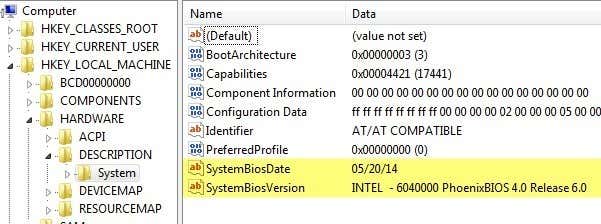
Windows Başlangıç
Bilgisayarınızdaki BIOS sürümünü(BIOS version) belirlemenin başka bir yöntemi de bilgisayarı yeniden başlatmaktır. Dell dahil bazı bilgisayarlar, bilgisayar ilk açıldığında size BIOS sürüm numarasını gösterir.(BIOS version)

Değilse, başlatma sırasında göründüğünde F12 , DEL , F10 veya F12(F10 or F12) tuşlarına basarak BIOS kurulumuna girebilirsiniz. (BIOS setup)Diğer bilgisayar üreticilerinin kuruluma girmek için farklı bir anahtarı olabilir, ancak genellikle hangi tuşa basacağınızı size söyleyecektir.

BIOS arabirimi(BIOS interface) hemen hemen her bilgisayar üreticisi(computer manufacturer) için farklı olduğundan , BIOS Revizyonu veya BIOS Sürümü(Revision or BIOS Version) görene kadar gezinmeniz gerekecektir .
Geleneksel BIOS(BIOS) yerine UEFI ile Windows 8 çalıştıran daha yeni bir bilgisayar kullanıyorsanız , başlatma sırasında herhangi bir tuşa basamazsınız. Bu durumlarda, Sistem Kurtarma (System Recovery)Seçenekleri(Options) ekranına önyükleme yapmanız gerekir . Bir kez orada, Sorun Gider'e(Troubleshoot) ve ardından Gelişmiş Seçenekler'e( Advanced Options) tıklamanız gerekir .
Bu, Windows 8'i(Windows 8) Güvenli Mod'a(Mode) almak için kullanılan yöntemle aynıdır , ancak Başlangıç Ayarları'na tıklamak yerine (Startup Settings)UEFI Ürün Yazılımı Ayarları'na(UEFI Firmware Settings) tıklamalısınız . BIOS'unuz (BIOS isn)UEFI değilse bu seçeneği görmeyeceğinizi unutmayın .

Üçüncü Taraf Yazılımı(Third Party Software)
Size bilgisayarınızla ilgili başka bilgiler de verebilecek bir üçüncü taraf yardımcı programı kullanmayı tercih ediyorsanız, Speccy iyi bir seçenektir . Windows PC'ler(Windows PCs) için en iyi bakım araçlarından biri olan CCleaner'ı(CCleaner) yaratan şirkettendir .

Anakart'a(Motherboard) tıklayın ve ardından size BIOS'un (BIOS)Markasını(Brand) , Sürümünü(Version) ve Tarihini(Date) veren BIOS adlı bir bölüm göreceksiniz . Program ayrıca size CPU , RAM , Depolama(Storage) vb. hakkında birçok başka sistem bilgisi(system info) de verir.
Çözüm
Yani bunlar hemen hemen BIOS sürümünüzü(BIOS version) belirlemenin farklı yolları . BIOS'unuzu(BIOS) güncellemek, yalnızca gerektiğinde ve çok dikkatli bir şekilde yapmanız gereken bir şeydir. Başarısız bir BIOS güncellemesi(BIOS update) tüm bilgisayarınızı bozabilir ve sizi onu tamir ettirmek için çok para harcamaya zorlayabilir .(computer and force)
BIOS'u(BIOS) güncellerken , bunun için tek bir yol yoktur. Her anakart üreticisinin (motherboard manufacturer)BIOS'u(BIOS) güncellemek için kendi araçları vardır . Bazıları güncellemek için BIOS'un kendisinde seçeneklere sahiptir, diğerleri bir (BIOS)USB sürücüsünden(USB drive) önyüklemenizi ve BIOS'u(BIOS) bu şekilde flaş etmenizi gerektirir .
Her BIOS dosyası(BIOS file) genellikle bir BeniOku metin(ReadMe text) dosyası içeren sıkıştırılmış bir arşiv paketinde gelir. BIOS'u(BIOS) güncellemek için tam talimatlara sahip olacağından, bu dosyayı okumanız önemlidir .
Kaçınmanız gereken BIOS'u(BIOS) güncellemenin tek yöntemi Windows seçeneğidir(Windows option) . Bu genellikle , BIOS'u güncellemek için (BIOS)Windows içinden indirip çalıştırabileceğiniz bir Windows uygulamasıdır(Windows application) . Sorun şu ki, Windows(Windows) hala çalıştığı için başarısız olabilir ve genellikle üreticilerin kendileri tarafından bile önerilmez. Bu en kolay yoldur, ancak en fazla başarısızlık riskini taşır.
Related posts
BIOS'a Erişin ve Herhangi Bir Windows Sürümü için Önyükleme Sırasını Değiştirin
BIOS'u Varsayılan Ayarlara Sıfırlama
Windows'un En Son Sürümü Nedir?
Chromebook üzerinde bir Photo or Video atın 3 Yolları
Nasıl Detect Computer & Email Monitoring veya Spying Software
Discord Spoiler Tags Nasıl Kullanılır
Screen'i bir Chromebook'ta nasıl bölünür
Twitch Name'inizi değiştirebilir misiniz? Evet, ama Be Careful
Linkedin (Ve Best Times Post kadar) da Makale Post nasıl
PC or Mobile gelen Roku TV yayınla nasıl
Hatalar için Your Hard Drive nasıl kontrol edilir
4 Ways Bölgenizdeki en iyi internet Options (ISPs) Bulma
Nasıl Facebook üzerinde Memories bul
DVI vs HDMI vs DisplayPort - Bilmeniz gerekenler
Screenshot Steam'da nasıl alınır
OLED vs Mikrollü: Bekliyor musun?
Firestick'te Nasıl Download and Install Peacock
Best Camera Settings Portraits için
Adobe Premiere Pro bir Clip Split Nasıl
Nasıl Search Facebook Friends için Location, Job veya School tarafından
